仕上げ¶
これで、ゲームのすべての機能が完成しました。以下は、ゲーム体験を向上させるためにもう少し「精彩」を加えるための、いくつかの残りの手順です。
あなたのアイデアで、自由にゲーム性を拡張してください。
背景¶
デフォルトのグレーの背景はあまり魅力的ではないので、色を変更してみましょう。これを行う 1 つの方法は、ColorRect ノードを使用することです。他のノードの後ろに描画されるように、それを Main の下の最初のノードにします。 ColorRect には、 Color というプロパティのみがあります。好きな色を選択し、「レイアウト」→「Rect全面」を選べば、画面はそれで覆われます。
背景画像がある場合は、代わりに TextureRect ノードを使用して、それを追加することもできます。
効果音¶
サウンドと音楽は、ゲーム体験に魅力を与えるには最上級に効果的な方法となりえます。ゲームのアセットフォルダには、BGMの House In a Forest Loop.ogg と、プレイヤーが負けたとき用の gameover.wav という2つのサウンドファイルがあります。
2つのAudioStreamPlayerノードを Main の子として追加します。その1つに Music 、もう1つに DeathSound と名前を付けます。各ファイルにて Stream プロパティをクリックし、「読み込み」を選択してから、対応するオーディオファイルを選択します。
音楽を再生するには、 new_game() 関数に $Music.play() を追加し、 game_over() 関数に $Music.stop() を追加します。
最後に、 game_over() 関数に $DeathSound.play() を追加します。
キーボード ショートカット¶
このゲームはキーボード コントロールにてプレイするので、キーボードのキーを押してゲームを開始できると便利です。それには Button ノードの「Shortcut」プロパティを使用すれば可能です。
前回のレッスンでは、キャラクターを移動させるための4つの入力アクションを作成しました。同様の入力アクションを作成して、これをスタートボタンに対応させます。
「プロジェクト」("Project") -> 「プロジェクト設定...」("Project Settings")を選択し、「インプットマップ」("Input Map")タブをクリックします。移動入力アクションを作成したのと同じ方法で、start_gameという新しい入力アクションを作成し、 Enter キー用のキーマッピングを追加してください。
HUDシーンで StartButtonを選択し、インスペクタでその Shortcutプロパティを見つけます。「新規 Shortcut」を選択し、その「Shortcut」項目をクリックします。 2番目の Shortcutプロパティが表示されます。「新規 InputEventAction」を選択し、新しい「InputEventAction」をクリックします。 最後に、 Actionプロパティに start_gameという名前を入力します。
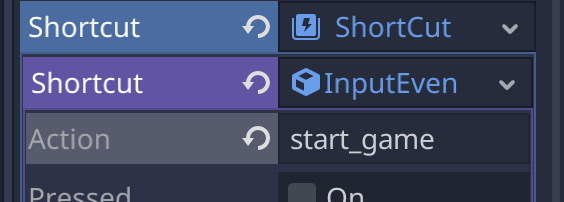
スタートボタンが表示されたら、クリックするか、Enter を押してゲームを開始します。
これで、Godotで最初の2Dゲームが完成しました。
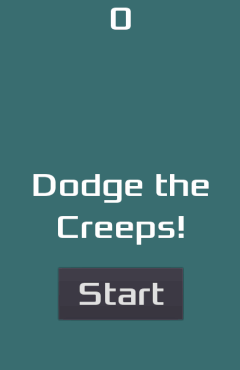
プレイヤーが操作するキャラクター、ゲームボードの周囲にランダムに出現する敵、スコアのカウント、ゲームオーバーやリプレイの実装、ユーザーインターフェース、サウンドなど、いろいろ作り込んできました。おめでとうございます!
まだまだ学ぶべきことはたくさんありますが、達成したことを理解する時間を持ちましょう。
そして、準備ができたら 最初の3Dゲーム に進み、Godotでゼロから完全な3Dゲームを作ることを学びましょう。